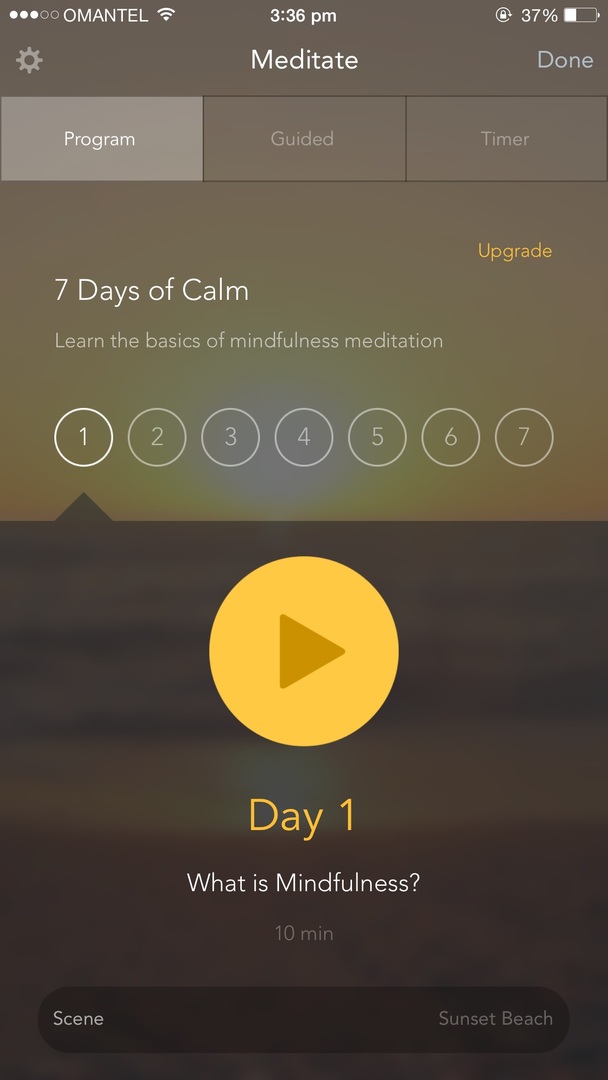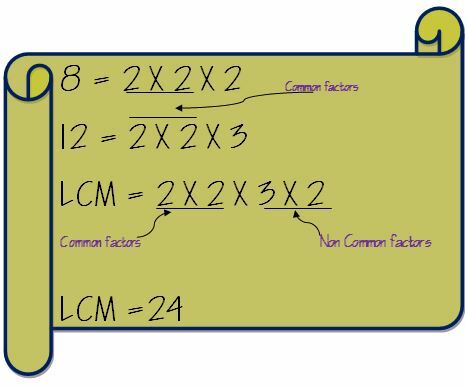Mozilla Firefox 88 atjauninājums noņēma vairākus konteksta izvēlnes ierakstus, no kuriem visizplatītākā ir opcija Skatīt attēlu. Šī opcija tagad ir aizstāta ar opciju "atvērt attēlu jaunā cilnē". Ja vēlaties atgūt opciju Skatīt attēlu pārlūkprogrammā Firefox, skatiet šo rakstu, lai uzzinātu vairāk.
Satura rādītājs
Kā pārlūkprogrammā Firefox atjaunot opciju Skatīt attēlu
Sākotnēji pirms atjaunināšanas, kad mēs izmantojām, lai atlasītu "Skatīt attēlu", attēls aizstātu atvērtajā cilnē esošo saturu. Strādājot ar kaut ko svarīgu, viens netīšs klikšķis uz attēla var izraisīt svarīgu datu zudumu. Lai atrisinātu šo problēmu, “Atvērt attēlu jaunā cilnē” opcija ir ieviesta.
Ja jums šķiet, ka šīs jaunās izmaiņas traucē jūsu darbplūsmai, neuztraucieties, jo Mozilla Firefox atbalsta paplašinājumus, kas palīdz replicēt noņemto līdzekli. Šie paplašinājumi palīdzētu skatīt attēlu tajā pašā cilnē, kas tika darīts iepriekš.
Kā pievienot paplašinājumus konteksta izvēlnē
1. "Skatīt attēla konteksta izvēlnes vienumu" Firefox papildinājums
Lai atgūtu attēla skatīšanas opciju, lūdzu, pārlūkprogrammai Firefox pievienojiet paplašinājumu View Image Context Menu Item. Detalizētas darbības ir norādītas tālāk.
1. darbība: atveriet pārlūkprogrammu Mozilla Firefox, ierakstiet "Skatīt attēlu konteksta izvēlnes vienuma paplašinājums" adreses joslā un nospiediet Ievadiet.
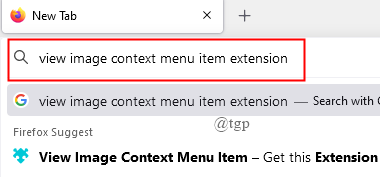
2. darbība: noklikšķiniet uz atbilstošās saites, kā parādīts attēlā.
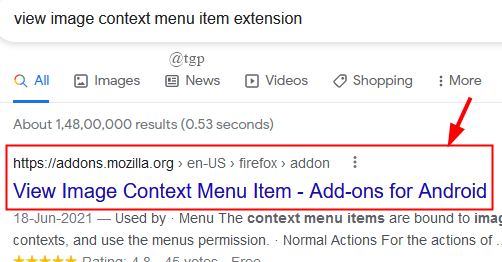
3. darbība: noklikšķiniet uz Pievienot Firefox.
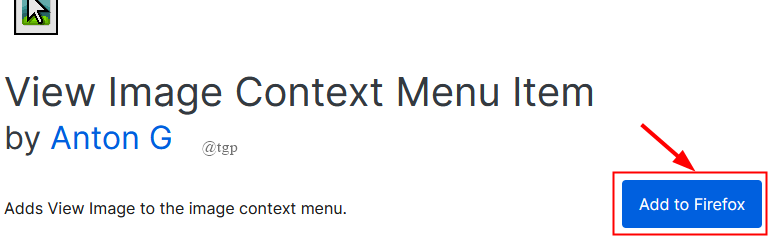
4. darbība. Tiek atvērts uznirstošais logs, kurā tiek prasīta atļauja. Klikšķiniet uz Pievienot.
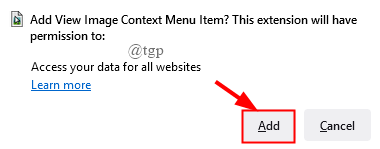
5. darbība: paplašinājums “Skatīt attēlu konteksta izvēlnes vienums” tagad ir veiksmīgi instalēts.
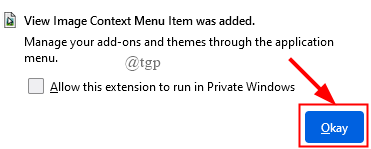
6. darbība. Tagad ar peles labo pogu noklikšķiniet uz jebkura attēla, lai redzētu ”Skatīt attēlu “variants.
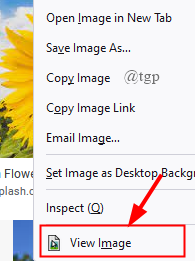
Kā jūs varat pamanīt, ka opcija "Skatīt attēlu" atrodas labās pogas izvēlnes apakšā. Mēs varam to pielāgot, izmantojot failu userChrome.css. Izmantojot to, mēs varam
- Paslēpiet konteksta izvēlnes ierakstus "Atvērt attēlu jaunā cilnē" un "Atvērt video jaunā cilnē".
- Pārvietojiet "Skatīt attēlu" un "Skatīt video" uz konteksta izvēlnes augšdaļu.
Tagad apskatīsim darbības, kā pielāgot labās pogas izvēlni.
1. darbība. Izveidojiet failu userChrome.css
1. Ierakstiet ” par: atbalsts” adreses joslā un nospiediet Ievadiet.
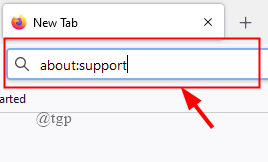
2. Tādējādi tiksim novirzīti uz problēmu novēršanas informācijas lapu. Ritiniet uz leju, lai atlasītu Profila mape. Klikšķiniet uz Atvērt mapi.
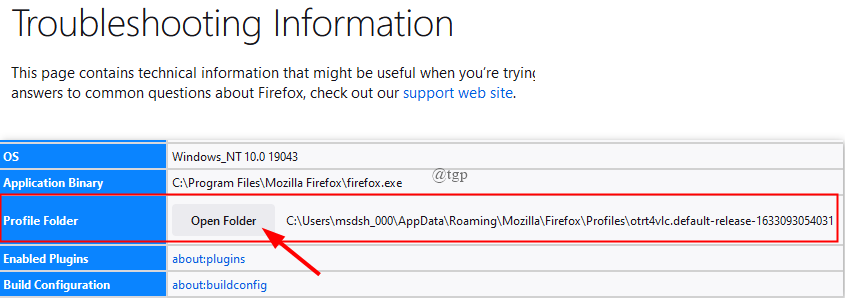
3. Tagad izveidojiet Chrome Mape tikko atvērtajā profila mapē.
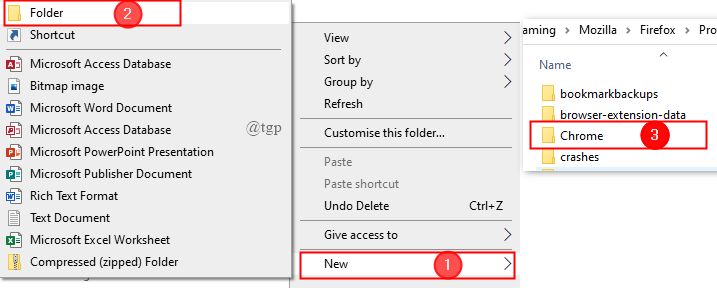
4. Pēc tam atveriet piezīmju grāmatiņu un nokopējiet tālāk norādīto kodu un saglabājiet to kā a " userChrome.css " .txt failu.
/* Paslēpj atvērto attēlu jaunā cilnē */ #context-viewimage { display: none !important; } /* Paslēpj atvērto video jaunā cilnē */ #context-viewvideo { display: none !important; } /* Pārvieto skata attēlu uz pašu augšdaļu */ menuitem[label="Skatīt attēlu"] { -moz-box-ordinal-group: 0 !important; } /* Pārvieto View Video uz pašu augšdaļu */ menuitem[label="Skatīt video"] { -moz-box-ordinal-group: 0 !important; }
7. Kad tas ir saglabāts, kods tiks izveidots darbvirsmā, kā parādīts attēlā. Pārvietojiet to uz Chrome mapi izveidojāt Firefox profila mapes ceļā.
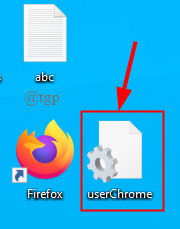
2. darbība. “userChrome.css” pielāgošanas iespējošana aptuveni: config
1. Tips "about: config" adreses joslā un nospiediet Ievadiet.
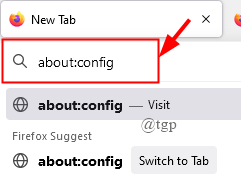
2. Tiek atvērts logs, kurā tiek lūgts pieņemt risku.
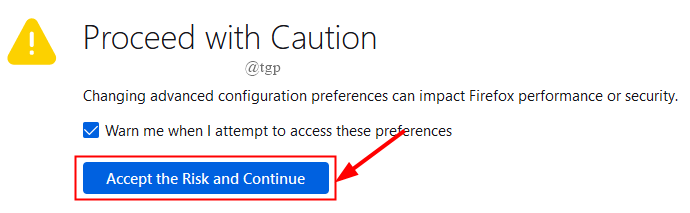
3. Tips ” toolkit.legacyUserProfileCustomizations.stylesheets”.

4. Mainiet to uz Taisnība.

5. Restartējiet pārlūkprogrammu Firefox. Opcija ir pieejama vietnē "Par: profiliem" lappuse.
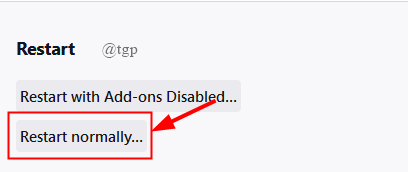
6. Tagad noklikšķiniet uz jebkura attēla, lai augšpusē redzētu opciju Skatīt attēlu.
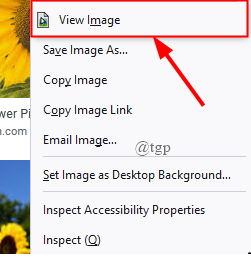
2. Firefox pievienojumprogramma “Skatīt attēlu tajā pašā cilnē”.
Pārlūkprogrammai Firefox varat pievienot arī citu paplašinājumu “Skatīt attēlu tajā pašā cilnē”. Šim papildinājumam nav nepieciešamas nekādas atļaujas. Darbības, kas jāveic, ir norādītas tālāk.
1. darbība. Adreses cilnē ierakstiet "Skatīt attēlu tajā pašā cilnē" un sit Ievadiet.
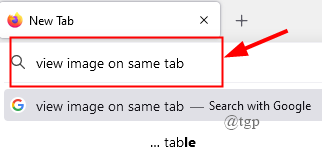
2. darbība: noklikšķiniet uz atbilstošās saites, kā parādīts attēlā.
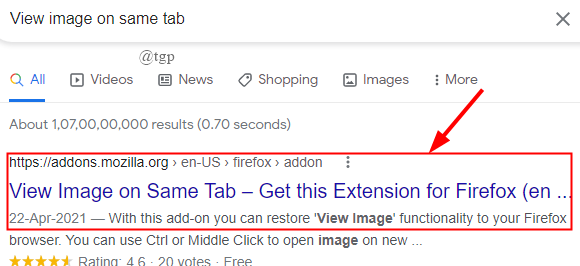
3. darbība: noklikšķiniet uz Pievienojiet pārlūkprogrammai Firefox.
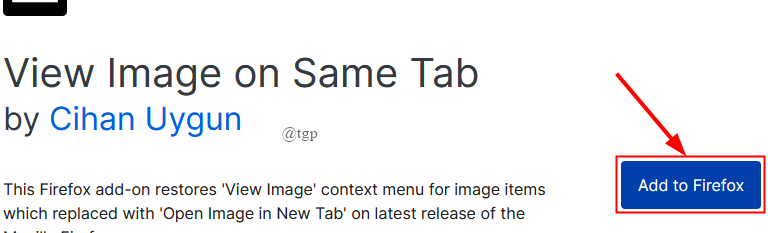
4. darbība: tiek atvērts uznirstošais logs. Klikšķiniet uz Pievienot.
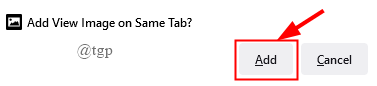
5. darbība: paplašinājums “Skatīt attēlu tajā pašā cilnē” tagad ir veiksmīgi instalēts.
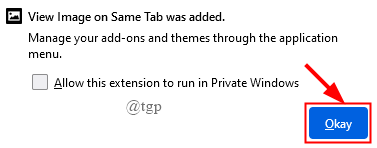
Tas ir viss. Varat izmantot jebkuru no diviem papildinājumiem un baudīt attēla skatīšanu tajā pašā cilnē.
Cerams, ka šis raksts bija noderīgs.
Paldies, ka lasāt.